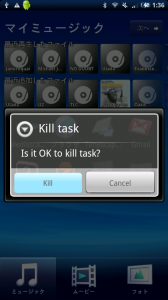PreHome : HOMEボタンを活かして、アプリの切り替え、アプリの終了!Androidアプリ895
[PR記事]
こんにちは。大きめのタンブラーにカフェオレを作ってストローを差し込んでくわえたまま作業をしているオンダックです。
手で容器を持ち上げることすら面倒です・・・。
そんなズボラな私が今回ご紹介するのは、マルチタスクならではの悩みを全部まとめて解決してくれる、とっても便利なアプリ「PreHome」です。
例えば、どのアプリが同時に起動しているのか分からなくなることってありませんか?
「PreHome」は使用中のアプリと最近使ったアプリが一度に参照できて、1タップでタスクを切り替えられるアプリです。
しかも、タスクキラー機能が付いています!
- マルチタスクの管理に最適
- 端末のHOMEボタンを上手く利用したランチャーアプリ
- 起動中のアプリと最近使用したアプリを同時に表示
- タスクキル機能有り
開発:Salt

まず、「PreHome」をホームアプリとして設定しましょう。
当たり前ですが、ホームアプリに設定後は、HOMEボタンを押す毎に「PreHome」が表示されるようになります。
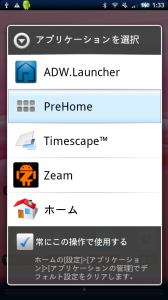
「PreHome」の画面には、現在使用中のアプリのアイコンと最近起動したアプリのアイコンが表示されます。
起動中のアプリのアイコンは明るく、起動中ではないものの最近使用したアプリのアイコンは色が暗く表示されています。
これで、起動しているものが一目で分かりますね。もちろん各アイコンをタップすれば、そのアプリが起動します。
ここで、端末のMENUボタンを押すと2つのメニューが表示されます。
左側の「Select Home App.」を選択すると、「PreHome」を表示している画面で再度端末のHOMEボタンを押した時に切り替わるホームアプリを選択できます。
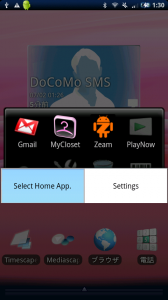
「あれ?このアプリを最初にホームアプリにしなかったっけ?」と、思う方もいらっしゃると思います。
感覚的に説明すると、本アプリは通常のホームアプリに切り替える寸前に立ち寄る場所です。「他アプリ⇒【HOMEボタン押す】⇒PreHome⇒【HOMEボタン押す】⇒ホームアプリ」と端末の画面は切り替わります。
つまり、端末のHOMEボタンを1回押すと「PreHome」が開かれ、2回押すといつも使っているホームアプリ(ホーム画面)に移動することが出来ます。
本アプリは基本的にランチャーとして使用するものなので、本来のホームアプリの役目を行うアプリが別に必要です。
正直、この辺りの操作は本アプリを使って頂ければすぐに分かっていただけると思います。「ああ、なるほどね」と。
と言うことで、メインとして使うホームアプリを選択しましょう。
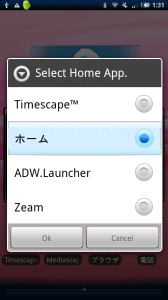
さて、続いてはタスクキル機能のご紹介です。
タスクキラー系のアプリを使っている方は、終了したくないプロセスまでまとめて消してしまうことが少なくないのではないでしょうか?
「PreHome」のタスクキル機能は、起動してるアプリが一目で分かるため非常に重宝します!
終了させたいアプリのアイコンを長押ししてタスクキラー発動です。
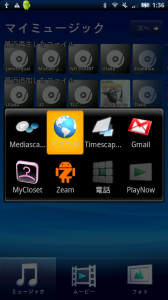
アプリを終了するとアプリのアイコンの色が暗くなり、最近使用したアプリとして扱われアイコンの位置も移動します!
HOMEボタンを押す度にタスクキルのタイミングが訪れるので、今まで使っていたアプリの終了もすぐに行えます。
素晴らしいですよね!
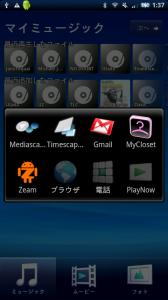
最後に先程は触れなかったメニューの「Settings」についてです。
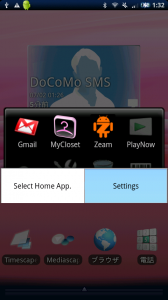
ここではアイコンの表示されるフィールドの大きさ(表示されるアイコンの数)を変更することができます。
デフォルトでは横4×縦2(アイコンの最大表示数8)で表示されています。
縦横ともに2~5の表示数から選ぶことが出来ます。最小で4アイコン、最大で25アイコンが並ぶ計算になりますね。
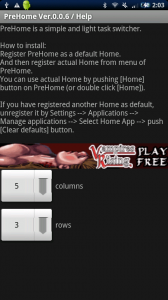
下の画像は横5×縦3=15アイコン表示の画面です。
同じアプリを使用することが多い方は小さめに、多くのアプリを使う方は大きめに表示されるようにしておくと便利だと思います。
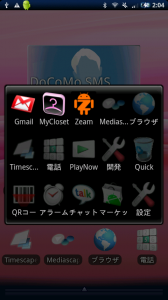
どのホームアプリをお使いの方も、ぜひ同時に「PreHome」を使ってみてください。
HOMEボタンが最高の使い心地になるはずです!
開発:Salt
| アプリ名 | PreHome |
|---|---|
| 対応OS | |
| バージョン | 0.0.5 |
| 提供元 | Salt |
| レビュー日 | 2010/07/05 |
- ※お手持ちの端末や環境によりアプリが利用できない場合があります。
- ※ご紹介したアプリの内容はレビュー時のバージョンのものです。
- ※記事および画像の無断転用を禁じます。